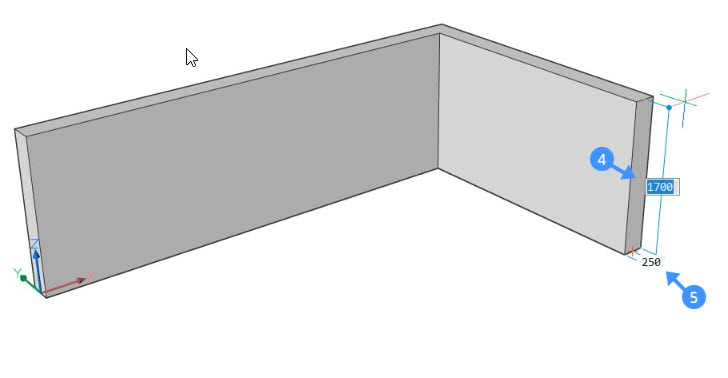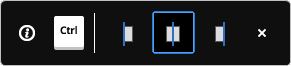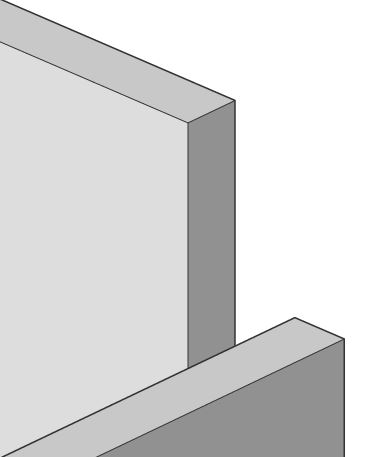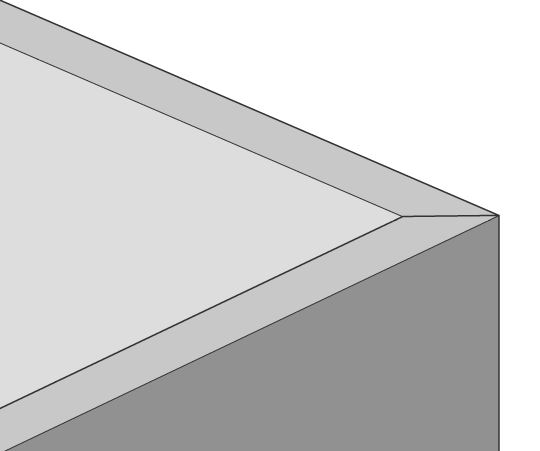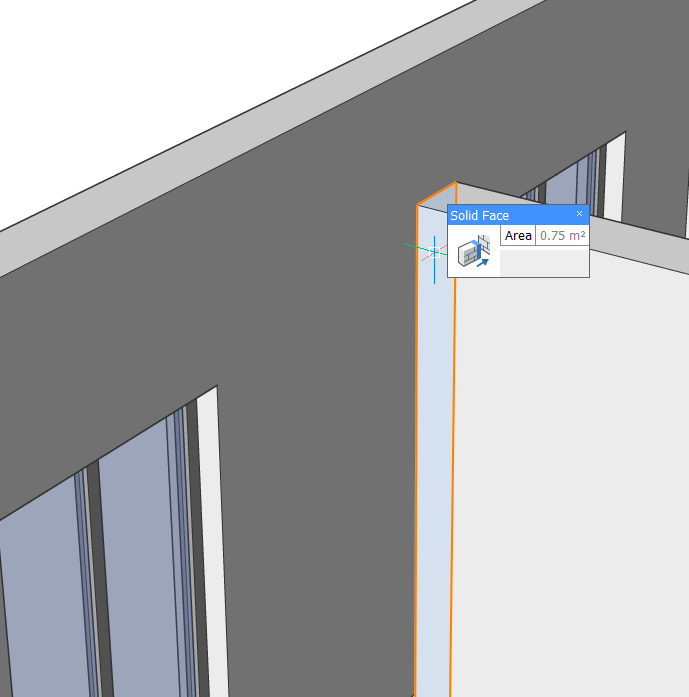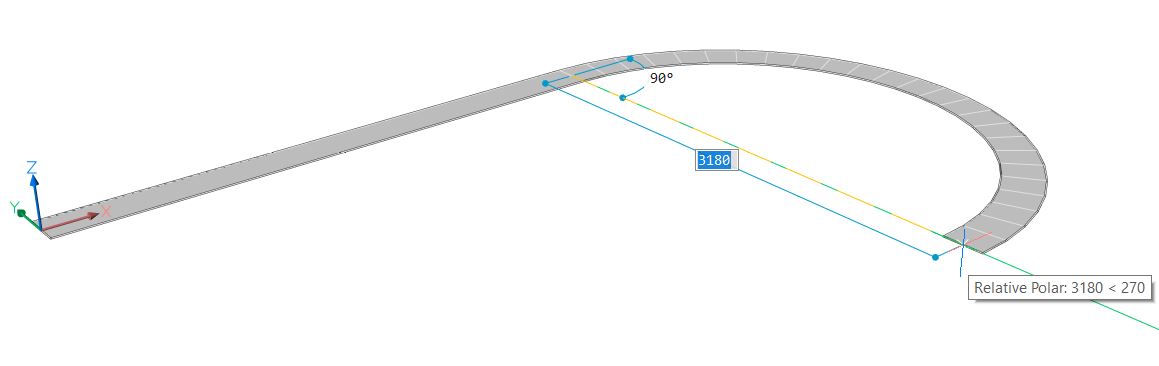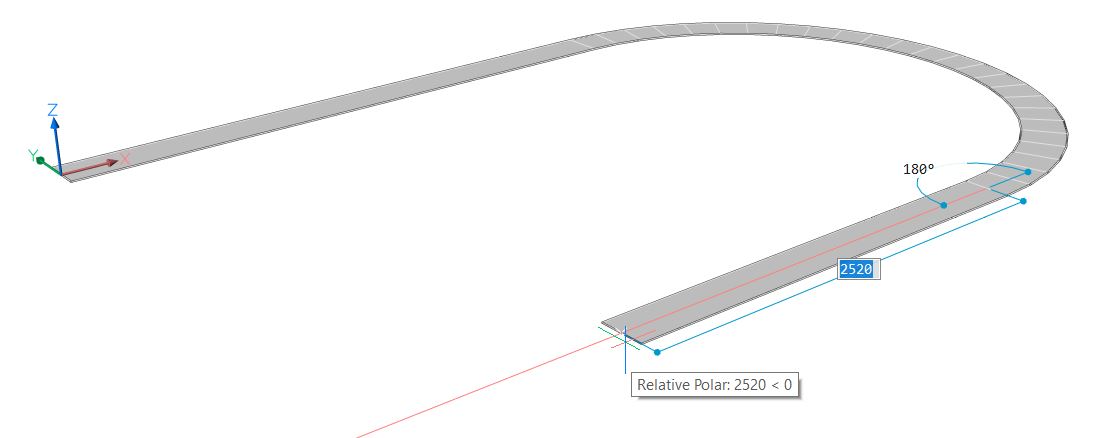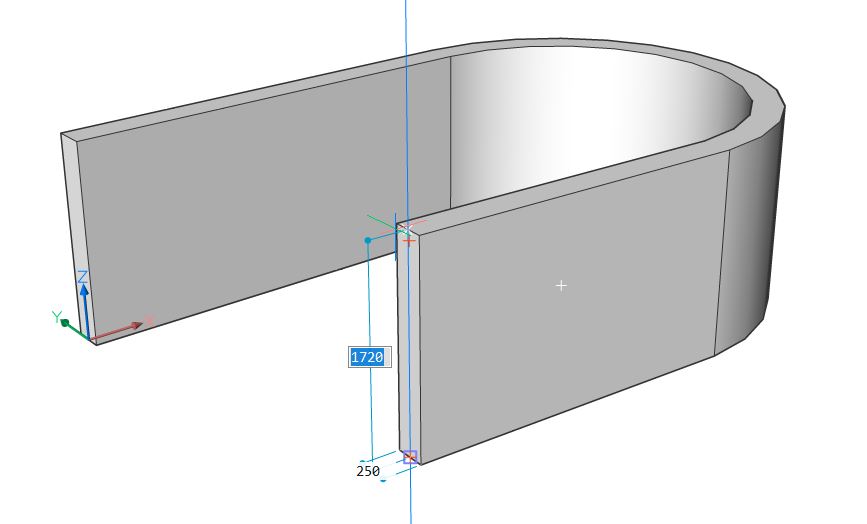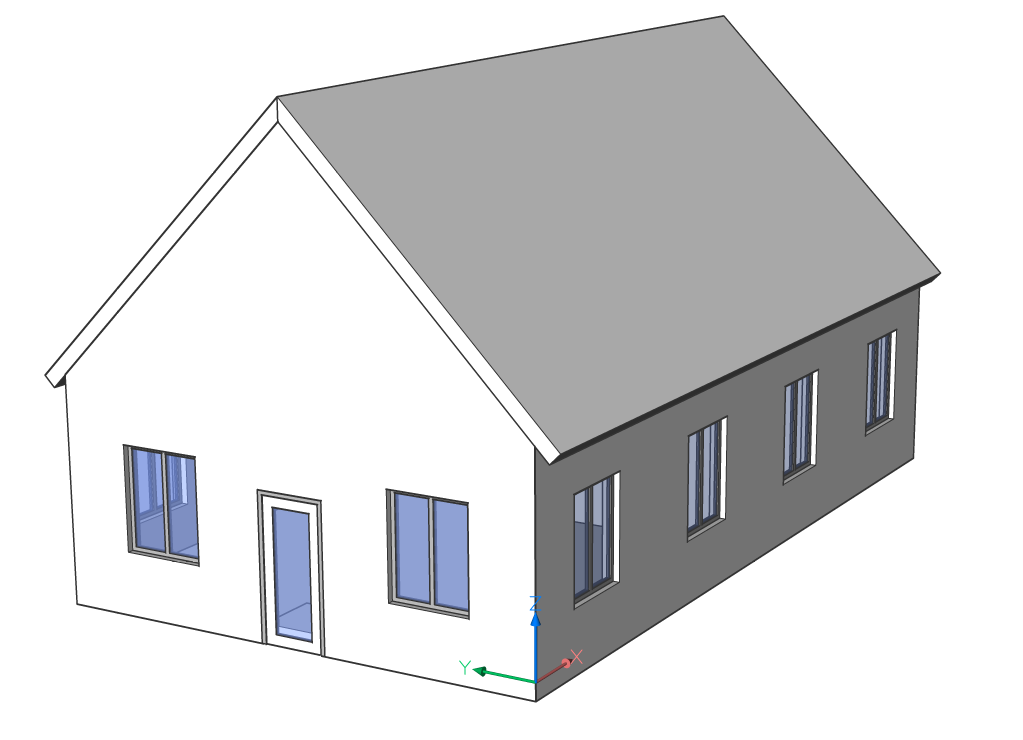BricsCAD Shapeで壁の作成
シンプルな壁を作成する方法は2つあります。
- POLYSOLIDコマンドを使用
- BIMQUICKDRAWコマンドを使用
Note: BIMQUICKDRAWコマンドの詳細は、BricsCAD Shapeのクイックドローの説明ページをご参考ください。
ポリソリッドツールについて
POLYSOLIDコマンドは、始点、終点を選択し、高さを入力することで、壁のソリッドを作成できます。
手順:シンプルな壁を作成
- POLYSOLIDコマンドを起動します。
-
ツールバーのポリソリッドアイコン
 をクリックします。
をクリックします。 -
コマンドラインにPOLYSOLIDと入力します。
-
- 始点を選択すると、壁のフットプリント(1) が自動的に表示されます。
任意の方向にカーソルを動かすと、現在の長さの値がダイナミック入力フィールド(2) に表示されます。
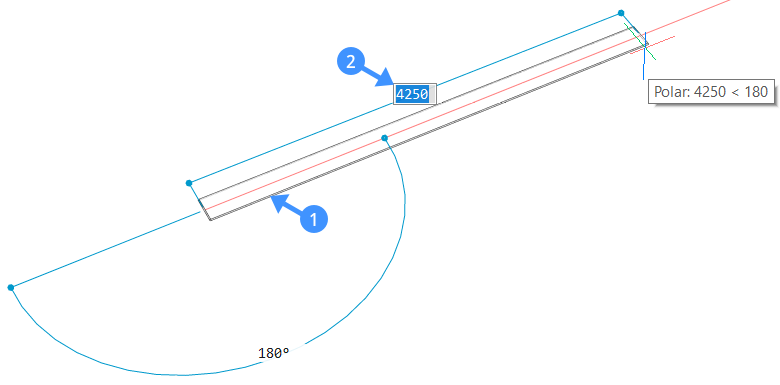
- 終点を選択するか、ダイナミック入力フィールドに値を入力してEnterを押します。隣接する壁のフットプリント(3) が表示されます。次の終点を選択するか、ダイナミック入力フィールドに値を入力して、隣接する壁を作成します。
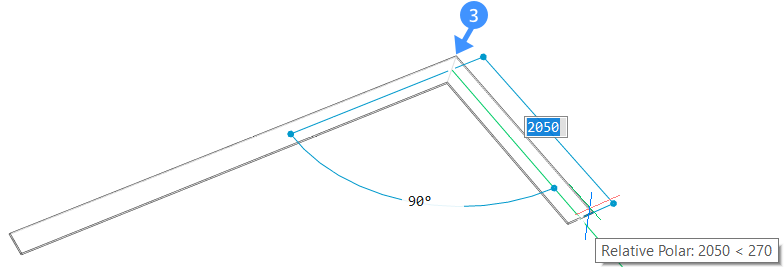
- Enterをもう一度押すか、右クリックします。壁の高さがダイナミック入力フィールド(4)に表示されます。ここで壁の高さを入力します。壁の厚みを変更するには、TABを押して、厚みのダイナミック入力フィールド(5) に切り替えます。
- 画面下部にポリソリッドの基準切り替えのホットキーアシスタントが表示されている時に、Ctrlを押して壁の基準を変更できます。
Note: 直前に使用した壁の厚みと高さが、次のポリソリッドの新しいデフォルト値になります。
手順:既存の2D図面を使用して壁を作成
- POLYSOLIDコマンドを起動します。
- コマンドラインで E と入力するか、プロンプトメニューで図形を選択します。
- ポリソリッドのベースとなる線形の2D図形を選択します。選択対象の図形は、線分、ポリライン、円弧、円、楕円、楕円弧、スプラインです。
- ソリッドを上下に移動させ、左クリックして壁の高さを設定するか、ダイナミック入力フィールドに値を入力、または右クリックしてデフォルト値を受け入れます。
- 壁の厚みはダイナミック入力フィールドの厚みフィールドに表示されます。Tabを押すと、高さと厚みのフィールドが切り替わります。
- 画面下部のホットキーアシスタントには、壁の基準切り替えオプションが表示されます。CTRLを押すと、オプションが循環します。
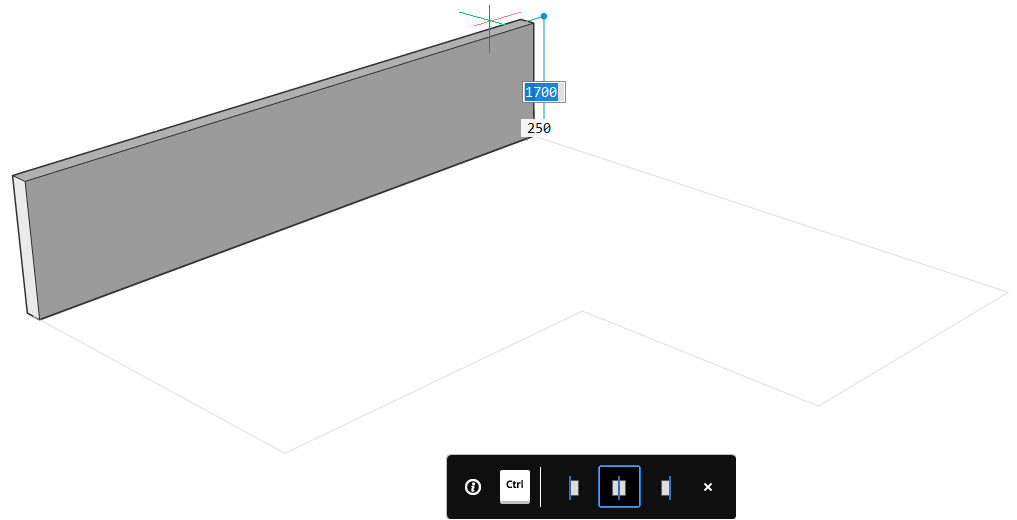
手順:2つの壁のL接続を作成
- コマンドラインに LConnectと入力し、Enterを押して、L接続ツールを起動します。
接続させる2つの壁要素を選択します。
Note: 2つの壁が交差する場合、デフォルトで留め継ぎ接続が作成されます。 - L接続ホットキーアシスタントを使って、壁の結合部の変更します。
選択した結合部の種類は、青色枠で囲われています。
結合部の種類は左から順に、留め継ぎ、L並列タイプ1、L並列タイプ2、切断のいずれかになります。
Enterを押して現在の接続タイプを受け入れるか、Ctrlを押して可能な接続オプションを切り替えます。
手順:2つの要素のT接続を作成
- TConnectコマンドを起動します。
このツールを使用すると、壁のマイナー面を別の要素または壁のメジャー面に接続できます。このツールを使用して、壁の上面を屋根に、下面をスラブに、またはスラブの側面を壁に接続することができます。
- 接続する図形の面を選択して、Enterを押します。
- プロンプトメニューで近接点に接続を選択します。
クワッドメニューを使用して、2つの壁や他の要素の間にT接続を作成することもできます。
- 作図領域で接続させたい壁の面をハイライトします。
- クワッドから接合ツールを使用します。
接合ツールは、最初の壁の面をもう一方の壁の面に押し出すことにより、2つの壁の間にT接続を自動的に作成します。
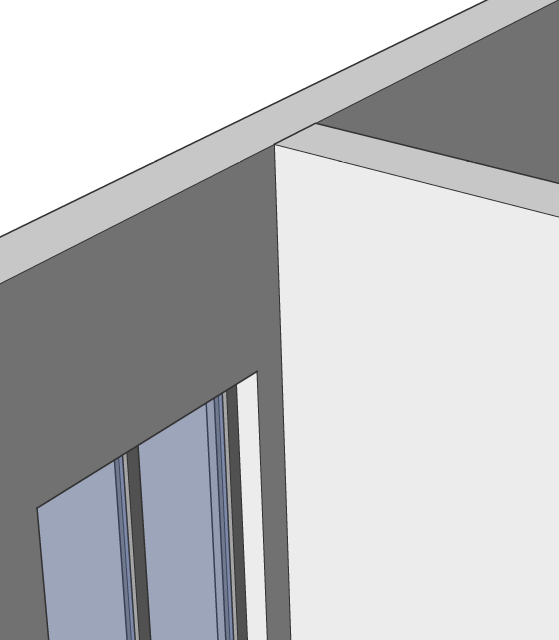
手順:カーブした壁の作成
- POLYSOLIDコマンドを起動します。
- 始点を選択し、カーソルを移動して長さを設定するか、クリックして終点を設定します。
- カーブした壁を作成するには、コマンドラインに Aと入力し、Enterを押して円弧オプションを起動するか、プロンプトメニューから円弧オプションを選択します。
- カーソルを任意の方向に動かすと、カーブした壁のフットプリントが表示されます。ダイナミック入力フィールドに値を入力して、円弧の角度と長さを指定します。Enterを押します。
- 任意の場所をクリックするか、ダイナミック入力フィールドに値を入力することで、隣接するカーブした壁要素が連続して作成されます。直線的な壁の作成に戻すには、Lと入力してEnterを押すか、オプションダイアログで線分を選択します。
- もう一度Enterを押すか、右クリックします。壁の高さがダイナミック入力フィールド表示されます。値を入力して、壁のデフォルトの高さを変更します。壁の厚みを変更するには、厚みのダイナミック入力フィールドを使用します。 Tabを押すと、2つのダイナミック入力フィールドを切り替えることができます。
手順:壁の複数の面を屋根スラブに接続
- 現在の選択に合わせてすべての面を選択するには、壁の1つの上面をハイライトし、クワッドの選択タブにある平面を選択ツールをクリックします。
- 接合ツールを起動します。壁の上面は屋根まで延長して接続されます。